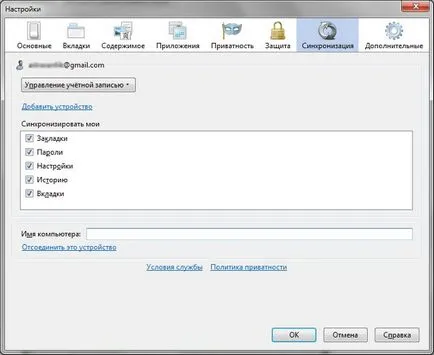синхронизация синхронизация на папка Firefox

Така че, как да настроите Firefox Sync на компютъра си? Ако имате версия на браузъра, 4.0 и по-горе, отидете в менюто Инструменти и изберете предпочитания. В новия прозорец, щракнете върху раздела Sync. В този раздел, ще видите бутон "Customize Firefox Syns", кликнете върху нея. Отворете прозореца за настройки, където трябва да кликнете върху бутона "Create Account".
Така че, чрез въвеждане на всички данни, маркирайте "Приемам условията за ползване и декларацията за поверителност" и щракнете върху бутона Напред. След това ще ви предложат да спаси ключа за възстановяване. Именно той просто е необходимо да разшифровате личните си данни. Без него, конфигурирайте достъпа до Firefox Sync с други компютри може да не са възможни, така че не забравяйте да го направите резервно копие, не можете да го възстановите. Можете да го отпечатате или да го запишете на вашия компютър под формата на HTML-файл, само за да бъде сигурен, че може да направи нещо, и след това.
Отваря с дванадесет код прозорец. Трябва да се върнем към компютъра, на който сте настроили Firefox Sync първоначално настройките за синхронизиране изберете "Добавяне на устройство" и въведете кода от втория компютър. Сега устройството ще бъдат синхронизирани помежду си.
В бъдеще, за да принуди да синхронизира данните ви, имате нужда от менюто Tools изберете Синхронизиране. Firefox Sync работи не само на компютри - поддържа връзката на мобилни устройства с Android OS, за Maemo и Apple ЗИ, която инсталирана версия на браузъра, който поддържа Firefox Sync.
Тези, които се използват, за да запазите отметки по обичайния начин, Firefox Sync може да изглежда неудобно, но с течение на времето те със сигурност ще оценят предимствата на тази функция. Основното нещо - не губите си ключ за възстановяване.